WPS文档中的装订线如何设置
我们在使用wps文档编辑文字的时候,如果想要设置装订线,该怎么操作呢?今天就跟大家介绍一下WPS文档中的装订线如何设置的具体操作步骤。
1. 首先打开电脑上想要设置装订线的WPS文档,进入主页面后,点击左上角的“文件”选项右侧的下拉符号
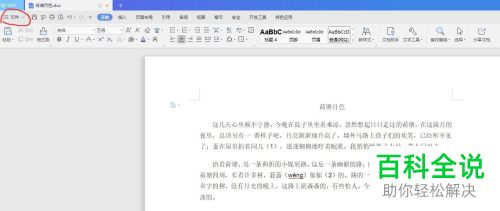
2. 接下来,依次点击“文件”---“页面设置”选项
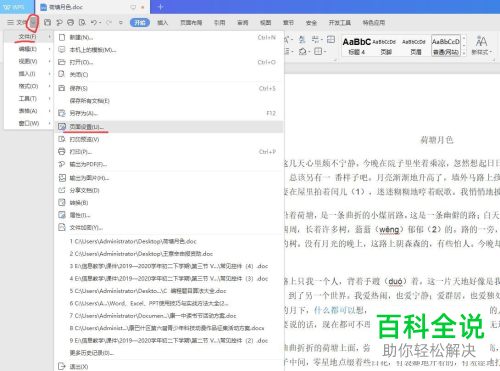
3. 在打开的“页面设置”窗口中,我们就可以看到装订线的相关参数了
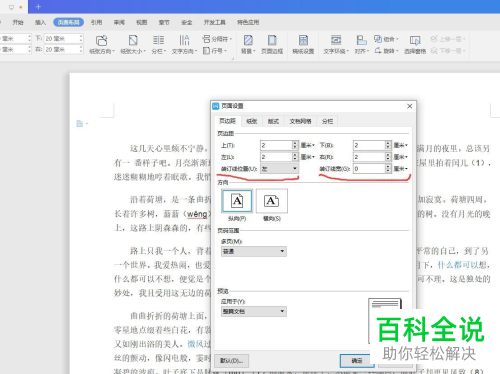
4. 在窗口中,设置装订线的参数后,在右下角可以看到相关效果
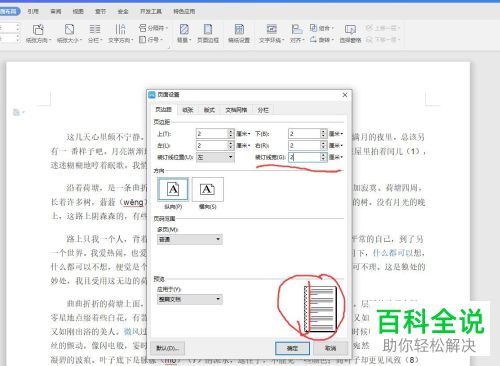
5.最后,点击确定,返回页面,就可以看到装订线的效果了。
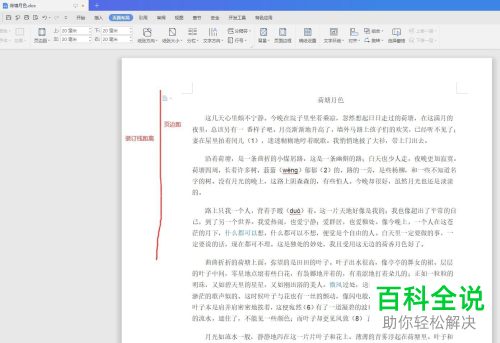 以上就是WPS文档中的装订线如何设置的具体操作步骤。
以上就是WPS文档中的装订线如何设置的具体操作步骤。
赞 (0)

